利用PS纹理素材及图层样式制作火焰熔岩字
摘要:熔岩字制作方法有很多,最快捷的就是直接使用纹理素材。制作效果之前,自己找一些有裂纹的纹理素材,然后用图层样式等加强纹理效果及颜色,后期渲染高...
熔岩字制作方法有很多,最快捷的就是直接使用纹理素材。制作效果之前,自己找一些有裂纹的纹理素材,然后用图层样式等加强纹理效果及颜色,后期渲染高光及火焰等即可。
photoshop教程最终效果

<点小图查看大图>
1、打开下图所示的背景素材。
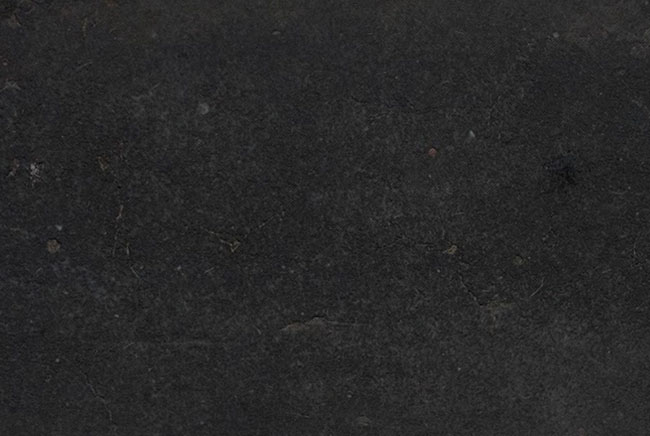
<点小图查看大图>
2、加一个小小的径向渐变,反向如下图,混合模式改为“正片叠底”。

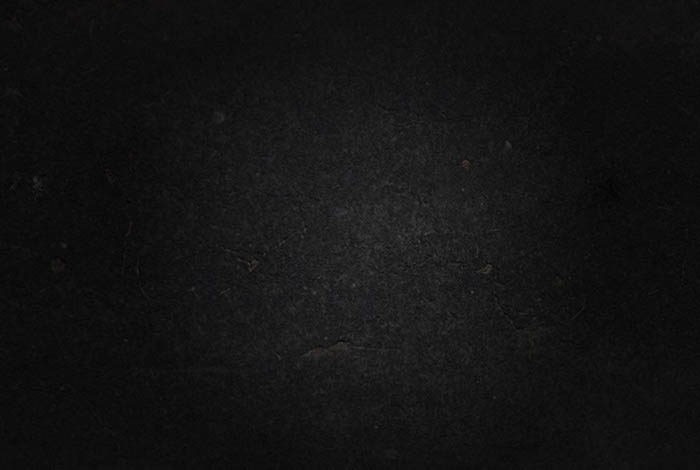
3、输入文字,字体找个粗大的。做效果的字体一定要粗大。
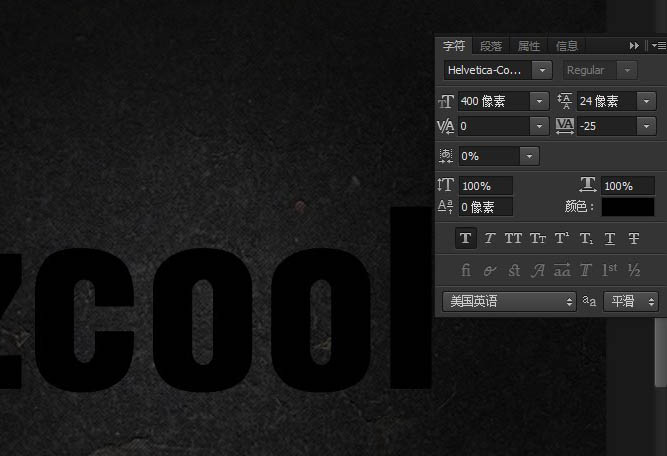
4、给文字添加图层样式:
描边-大小1PX、内部、混合模式浅色、类型渐变颜色是FB830E-D43A20、角度90、缩放150%。
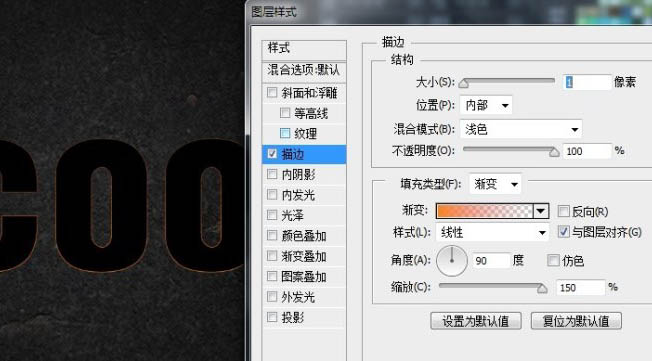
颜色叠加#232323。
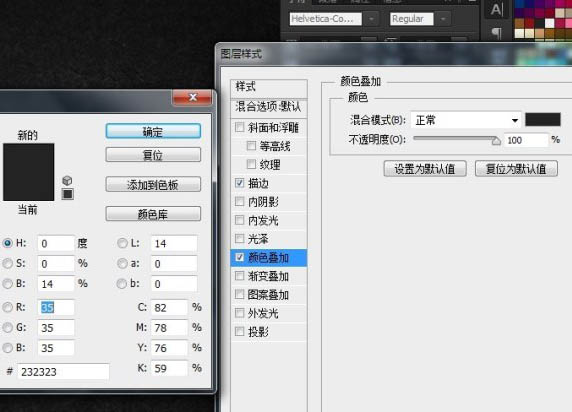
投影:
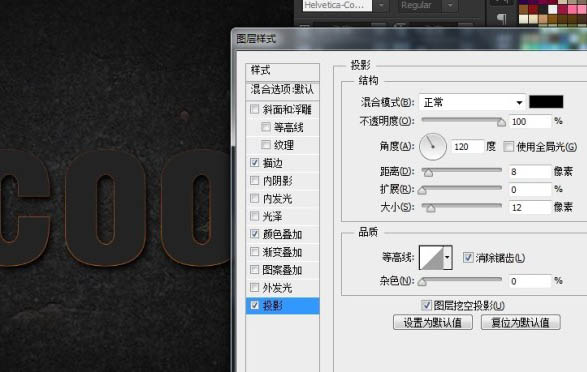
内阴影:给她加点杂色5%、角度90、大小42px、100%:
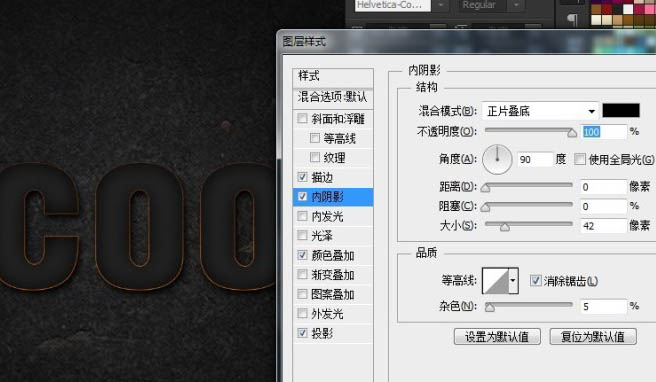
【利用PS纹理素材及图层样式制作火焰熔岩字】相关文章:
上一篇:
Photoshop制作华丽的金色立体字
下一篇:
Photoshop金色连体字制作教程
